Stockage de données
Cette section décrit la procédure pour le stockage de documents sur le Serveur de documents.
![]()
Un document auquel on a accès par un mot de passe correct reste sélectionné même une fois les opérations achevées, et d'autres utilisateurs peuvent y avoir accès. Après cette opération, veillez à appuyer sur la touche [Réinitialiser] pour annuler la sélection du document.
Le nom d'utilisateur enregistré avec le document stocké du Serveur de documents est utilisé pour identifier les auteurs et la nature des documents. Il ne sert pas à protéger les documents confidentiels des autres personnes.
Après la mise en service de la transmission par fax ou de la numérisation par scanner, veillez à ce que toutes les opérations soient achevées.
Le serveur de documents peut stocker jusqu'à 9 000 pages.
Nom de fichier
Un nom de fichier comme « COPY0001 » et « COPY0002 » est automatiquement attribué au document numérisé. Vous pouvez modifier le nom de fichier.
Nom d'utilisateur
Vous pouvez enregistrer un nom d'utilisateur pour identifier l'utilisateur ou un groupe d'utilisateurs qui ont stocké des documents. Pour l'attribuer, sélectionnez le nom d'utilisateur enregistré dans le Carnet d'Adresses, ou saisissez le nom directement. En fonction des paramètres de sécurité, [Privilèges d'accès] peut apparaître à la place de [Nom utilisateur].
Pour de plus amples informations sur le carnet d'adresses, voir « Enregistrement des adresses et des utilisateurs ».
Mot de passe
Pour empêcher une impression non autorisée, vous pouvez définir un mot de passe pour tout document stocké. Il n'est possible d'accéder à un document protégé que si son mot de passe est saisi. Si un mot de passe a été défini pour les documents en question, une icône représentant un cadenas s'affiche à gauche du nom des fichiers concernés.
![]() Appuyez sur [Accueil] (
Appuyez sur [Accueil] ( ) en bas au centre de l'écran.
) en bas au centre de l'écran.
![]() Appuyez sur l'icône [Serveur de documents].
Appuyez sur l'icône [Serveur de documents].
![]() Appuyez sur [Vers écran numéris.].
Appuyez sur [Vers écran numéris.].
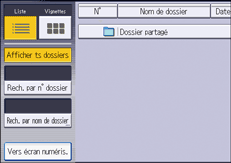
![]() Appuyez sur la touche [Dossier cible stckg] pour sauvegarder.
Appuyez sur la touche [Dossier cible stckg] pour sauvegarder.
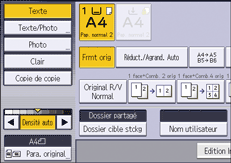
![]() Indiquez le dossier où vous souhaitez sauvegarder le document, puis appuyez sur la touche [OK].
Indiquez le dossier où vous souhaitez sauvegarder le document, puis appuyez sur la touche [OK].
![]() Appuyez sur [Nom utilisateur].
Appuyez sur [Nom utilisateur].
![]() Sélectionnez un nom d'utilisateur, puis appuyez sur [OK].
Sélectionnez un nom d'utilisateur, puis appuyez sur [OK].
Les noms d'utilisateur affichés sont les noms qui étaient enregistrés dans le Carnet d'adresses. Pour spécifier un nom qui n'est pas affiché à l'écran, appuyez sur [Saisie man.], puis saisissez un nom d'utilisateur.
![]() Appuyez sur [Nom fichier].
Appuyez sur [Nom fichier].
![]() Saisissez un nom de fichier, puis appuyez sur [OK].
Saisissez un nom de fichier, puis appuyez sur [OK].
![]() Appuyez sur [Mot de passe].
Appuyez sur [Mot de passe].
![]() Saisissez le mot de passe sur le pavé numérique et appuyez sur [OK].
Saisissez le mot de passe sur le pavé numérique et appuyez sur [OK].
Le mot de passe peut contenir quatre à huit chiffres.
![]() À titre de vérification, saisissez une nouvelle fois le mot de passe puis appuyez sur [OK].
À titre de vérification, saisissez une nouvelle fois le mot de passe puis appuyez sur [OK].
![]() Placez l'original.
Placez l'original.
![]() Sélectionnez le magasin papier.
Sélectionnez le magasin papier.
![]() Définissez les critères de numérisation.
Définissez les critères de numérisation.
![]() Appuyez sur [Départ].
Appuyez sur [Départ].
L'original est numérisé. Le document est sauvegardé dans le Serveur de documents.
Après la numérisation, une liste des dossiers s'affiche. Si la liste n'apparaît pas, appuyez sur [Terminer numéris.].
![]()
Pour plus d'informations concernant les touches qui apparaissent sur l'écran Serveur de documents, voir Pour les utilisateurs débutants.
Pour arrêter la numérisation, appuyez sur[Arrêter]. Pour redémarrer une numérisation interrompue, appuyez sur [Continuer] dans l'écran de confirmation. Pour supprimer des images sauvegardées et annuler un travail, appuyez sur [Cancel Scanning]. L'original placé dans l'ADF sera éjecté. Appuyez sur [Liste trav.] pour ouvrir l'écran [Liste trav.]. Pour plus d'informations, reportez-vous à Pour les utilisateurs débutants.
Vous pouvez omettre le nom d'utilisateur, le nom de dossier, le mot de passe et le dossier dans lequel stocker le document. Un nom de fichier est automatiquement spécifié et le document est stocké dans le dossier partagé si vous ne spécifiez pas de dossier.
Vous pouvez saisir jusqu'à 20 caractères pour le nom d'un fichier. Cependant, la liste affiche jusqu'à 15 caractères pour le nom du fichier.
Pour plus d'informations sur la façon de spécifier un dossier, voir Organisation des documents stockés dans des dossiers.
L'appareil stocke les documents avec le format et l'orientation spécifiés pour le réceptacle que vous avez sélectionné, quel que soit le format et l'orientation actuels de l'original.
Les données stockées dans le Serveur de documents sont définies pour être supprimées au bout de trois jours (72 heures) par le paramétrage d'usine par défaut. Vous pouvez définir la période après laquelle les données stockées sont supprimées automatiquement sous [Suppr. auto fich. ds Serveur de docs] dans Outils utilisateur. Pour plus de détails, voir le manuel Paramètres.
Si vous ne souhaitez pas que des documents stockés soient automatiquement supprimés, sélectionnez [OFF] dans [Suppr. auto fich. ds Serveur de docs] avant de stocker un document. Si vous choisissez [Spécifier jours] ou [Spécifier heures] plus tard, les données stockées ultérieurement seront automatiquement supprimées. Pour plus de détails, voir le manuel Paramètres.
Vous pouvez protéger des documents en limitant leur accès. Pour de plus amples informations, voir Définition de la permission d'accès pour les fichiers stockés.
Pour de plus amples informations sur la saisie du texte, voir Pour les utilisateurs débutants.

